演示小白装机给电脑装系统win11教程
- 分类:Win11 教程 回答于: 2021年11月20日 13:52:02
win11系统是目前微软最新的操作系统,很多人都想要下载安装体验.有网友想了解如何重装win11系统,下面小编就以小白装机工具为例,给大家演示一个简单的电脑装系统win11教程.更多win11教程,尽在小白系统官网。
1.首先下载win11镜像文件,一键重装系统微信微信官方账号回复windows11即可获取镜像文件。你也可以在网上找到相关的win11系统镜像包。

2.然后准备一个8G以上的u盘,做成系统盘。小白u盘启动盘制作方法参考:小白u盘启动盘制作教程。
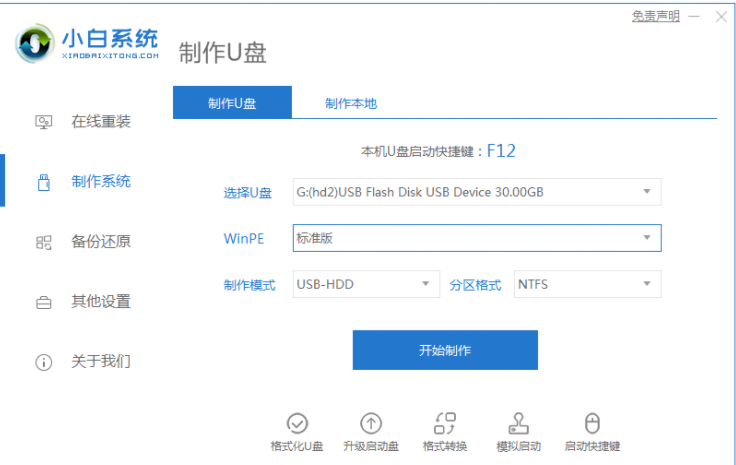
3.制作完成后,将下载的win11系统镜像文件放入u盘。然后将u盘插入计算机,重启计算机不断按下快速启动键f12或del进入快速启动菜单页面,并将启动项设置为u盘。

4.使用u盘启动计算机,不断按下启动热键f2、f12、del或esc等启动快捷键进入启动项,选择u盘启动进入pe选项,选择第一个pe系统进入。
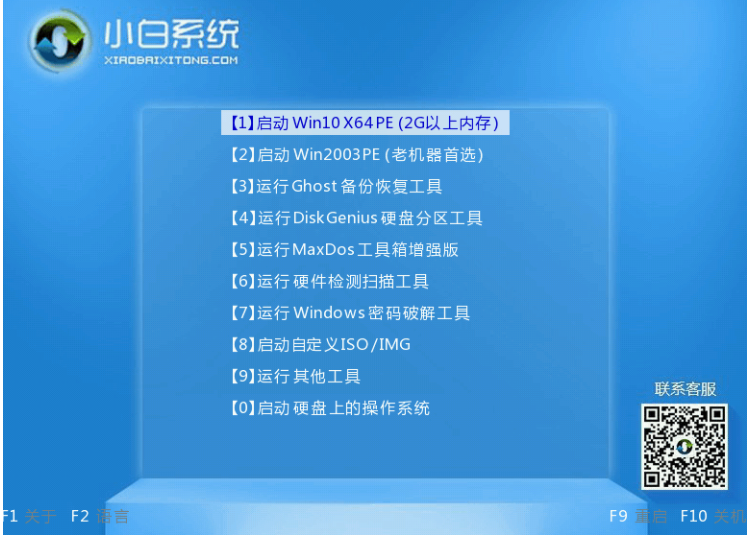
5.进入pe系统后,打开小白装机工具,操作我们之前下载的win11镜像安装程序。
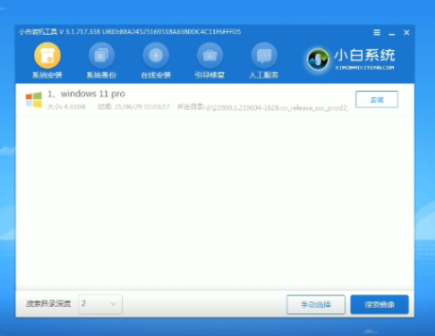
6.在列表中选择win11,然后点击下一步耐心等待安装。

7.然后根据提示设置国家和位置。偏好设置等。win11系统可以在自动安装完成后使用。

以上就是演示小白装机给电脑装系统win11教程,希望能帮助到大家。
 有用
26
有用
26


 小白系统
小白系统


 1000
1000 1000
1000 1000
1000 1000
1000 1000
1000 1000
1000 1000
1000 1000
1000 1000
1000 0
0猜您喜欢
- 联想笔记本电脑重装系统win11的方法..2023/05/03
- win11桌面一直刷新怎么办如何解决..2023/02/04
- 升级win11提示tpm2.0不支持怎么办..2022/01/11
- 官方正版win11发布内容的详细介绍..2021/06/27
- 小白一键系统重装win11步骤2022/06/20
- 教你win11任务栏怎么设置大小..2021/08/18
相关推荐
- 笔记本电脑怎么重装系统win11..2022/06/25
- windows全新升级到win11操作系统的方..2022/11/01
- 微软官网win11系统下载地址介绍..2022/03/08
- 微软官方工具win11系统升级的步骤教程..2021/10/01
- win11升级教程-win11怎么升级2022/01/04
- 小白系统一键重装windows11的方法步骤..2022/08/11

















